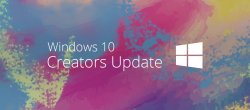
Cette formation Windows 10 Fall Creators Update vous apprendra à exploiter toutes les possibilités de la nouvelle édition Fall Creators Update, la dernière mise à jour majeure de Windows. Vous verrez que Fall Creators Update apporte de nombreuses améliorations à la version précédente du système et quelques nouveautés particulièrement intéressantes...
Ce cours vidéo est présenté par Michel Martin, formateur certifié, MVP Microsoft depuis 2004, Windows Insider MVP depuis 2016, auteur de plus de 400 ouvrages informatiques et formateur en entreprise.
Au programme de cette formation Windows 10 Fall Creators Update :
Ce cours abordera, dans un premier temps, les changements apportés à l'interface avant de s'intéresser plus largement aux spécificités de Windows 10 Fall Creators Update.
Nous verrons ensuite comment personnaliser le système dans ses moindres détails : menu Démarrer, les paramètres d'affichage, l'écran de verrouillage ou les périphériques.
Le stockage et la gestion des fichiers, Internet, les outils de multimédia ainsi que les options avancées seront également longuement abordés. Parmi ces dernières : nous verrons notamment comment définir un point de restauration, manipuler l'historique des fichiers, gérer les images ISO et comprendre les caractéristiques d'un réseau local.
Je vous présenterai les améliorations apportées aux applications natives (Skype, Courrier, Calendrier, OneDrive, Edge, etc.) que nous apprendrons ensemble à utiliser.
Toutes les questions relatives à la sécurité feront bien entendu l'objet d'un chapitre dédié ; lequel vous présentera les nouveaux outils de protection.
Parmi les améliorations et nouveautés que nous verrons :
- Fichiers à la demande
- Barre de contacts
- Son spatial
- Remix vidéo
- Protection anti-ransomware
- Contrôle de la bande passante
- Power Throtting
- Contrôle du taux d'utilisation du GPU
- Informations sur la santé du système
- Utilisation de Ubuntu, openSUSE et SUSE comme de simples applications
Cette formation de près de 4 heures contient 129 chapitres vidéo ainsi qu'un eBook de 294 pages abondamment illustré détaillant l'ensemble des points abordés.
À la fin de cette formation, vous aurez toutes les clés en main pour une maîtrise parfaite et sécurisée de Windows 10.
Je vous attends dans la section d'entraide de ce cours pour répondre à vos questions !

















